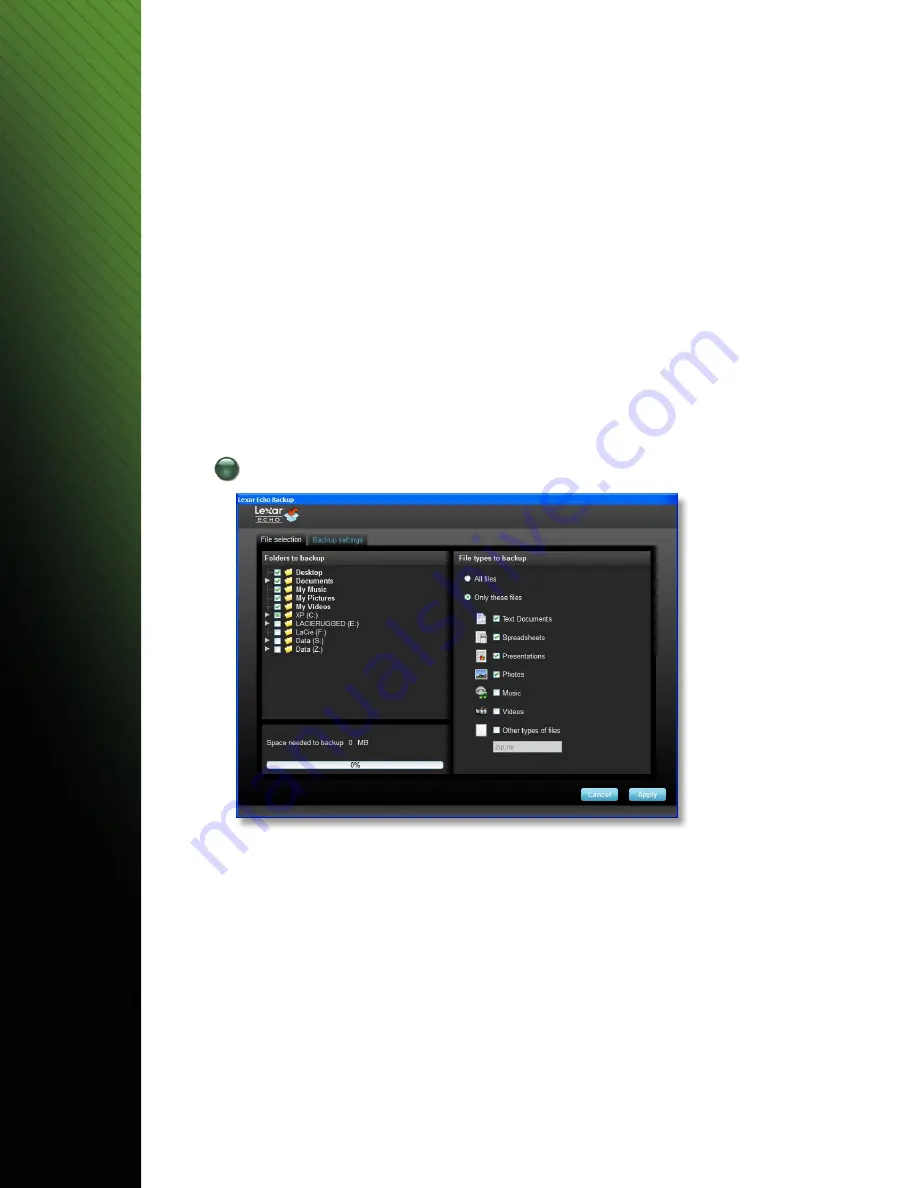
1.
Seleccione encriptado ou não encriptado, para o seu plano de cópia de segurança. Um plano encriptado
oferece uma encriptação, AES de 128 bits, dos dados, à medida que a cópia de segurança vai sendo efectuada.
2.
Introduza um nome de perfil. Para um plano encriptado, introduza e confirme a palavra-passe. Introduza
algo que o ajude a lembrar-se da palavra-passe.
3.
Clique na caixa de verificação para instalar o Gestor de cópias de segurança (Backup Manager) para que
possa realizar cópias de segurança contínuas sempre que a unidade Echo esteja ligada ao computador.
4.
Clique no botão “Next” (Seguinte) para continuar.
Nota:
O primeiro plano de cópia de segurança criado é indicado como o perfil predefinido. Isto pode ser
alterado, se for ao Gestor de cópias de segurança (Backup Manager) abaixo de Definições da unidade de cópia
de segurança (Drive Backup Settings) (consulte a Figura 5) e seleccionar outro perfil no menu de lista pendente.
Pode seleccionar um perfil predefinido para cada computador onde efectuar uma cópia de segurança,
permitindo uma cópia de segurança automatizada e simples de vários computadores com a mesma unidade Echo.
Pode desinstalar o Gestor de cópias de segurança (Backup Manager) sempre que desejar, através do Menu
Iniciar do Windows (Todos os Programas> Lexar Echo Backup Manager>Uninstall). Em computadores Mac, utilize
o Spotlight para localizar “Lexar Echo Backup Manager” (Gestor de cópia de segurança Echo da Lexar), clique
depois em “Reveal in Finder” (Mostrar no localizador) e apague os ficheiros que encontrar.
3
Seleccionar os ficheiros para efectuar uma cópia de segurança
Por predefinição, todos os documentos de texto, folhas de cálculo, apresentações e fotografias das pastas
“My Documents” (Os meus documentos) ou “Documents” (Documentos) são seleccionados para a cópia de
segurança. Se não for preciso efectuar alterações, clique em “Apply” para iniciar a primeira cópia
de segurança.
Para alterar a selecção de ficheiros, utilize as seguintes opções:
Seleção de arquivo:
Seleccione as pastas e os tipos de ficheiros para a cópia de segurança (consulte a Figura 3).
Configurações de backup:
Proporciona-lhe um controlo pormenorizado do plano de cópia de segurança (consulte a figura 4).
Opções principais
- Início automático da cópia de segurança—A cópia de segurança é iniciada quando o software
for executado
Figura 3
Software de cópia de segurança Lexar Echo
Manual de iniciação rápida
48
Summary of Contents for ECHO BACKUP
Page 1: ...Echo Backup Software Quick Start Guide...
Page 2: ...TABLE OF CONTENTS...
Page 11: ...Kurzanleitung Echo Backup Software Lexar Echo Backup Software Kurzanleitung 9...
Page 29: ...Guida rapida Software di backup Echo Software di backup Lexar Echo Guida rapida 27...
Page 56: ...Echo Lexar Echo 54...
Page 58: ...1 1 Lexar Echo 18 2 EULA Yes I have read and I accept the EULA EULA 1 Next 2 1 2 Lexar Echo 56...
Page 60: ...Echo Echo Echo Lexar Echo 2GB Dmailer online Learn more 5 5 4 Lexar Echo 58...
Page 61: ...4 Next 6 Echo Lexar 7 Echo My Backup folder 6 7 Lexar Echo 59...
Page 62: ...1 o o o o o o 2 8 o o txt 3 9 10 8 9 Lexar Echo 60...
Page 63: ...4 1 View Files 2 3 4 11 5 11 10 Lexar Echo 61...
Page 65: ......
Page 66: ......
Page 67: ......
Page 68: ......
Page 69: ......
Page 70: ......
Page 71: ...9...
Page 72: ...11...
Page 73: ......
Page 74: ......
Page 75: ......
Page 76: ......
Page 77: ......
Page 78: ......
Page 79: ......
Page 80: ......
Page 81: ......
Page 82: ......
Page 83: ......
Page 84: ......
Page 85: ......
Page 86: ......
Page 87: ......
Page 88: ......
Page 89: ......
Page 90: ......
Page 91: ......
Page 92: ......
Page 93: ......
Page 94: ......
Page 95: ......
Page 96: ......
Page 97: ......
Page 98: ......
Page 99: ......
Page 100: ......
















































